Was Sie wissen müssen
- Netflix-Fehler können durch Netzwerkprobleme, Hardware- oder Softwareprobleme oder Netflix selbst verursacht werden.
- Die meisten Codes können zu Hause mit ein wenig Fehlerbehebung selbst behoben werden.
Zunächst werden einige allgemeine Tipps zur Netflix-Fehlerbehebung aufgeführt, mit denen Sie Probleme beheben können, die Fehler verursachen können. Darunter haben wir eine Reihe spezifischer und sehr häufiger Netflix-Fehlercodes und mögliche Lösungen für diese identifiziert.
Die wichtigsten Tipps zur Fehlerbehebung in diesem Artikel helfen Ihnen bei der Behebung der meisten Netflix-Fehlercodes. Lösungen für bestimmte, schwierigere Fehlercodes sind: NW 2-5, UI-800-3, UI-113, -100, H7361-1253-80070006, S7111-1101, 0013, 10008.
Tipps zur Netflix-Fehlerbehebung
Wenn ein allgemeiner Netflix-Fehler auftritt, befolgen Sie die folgenden grundlegenden Tipps zur Fehlerbehebung:
- Probieren Sie Netflix auf einem Computer aus. Wenn auf einem anderen Gerät als einem Computer Probleme auftreten, besuchen Sie Netflix.com auf einem Laptop oder Desktop-Computer. Wenn auf Netflix.com ein Netflix-Site-Fehler angezeigt wird, liegt ein Problem mit dem Netflix-Dienst vor, und Sie müssen warten, bis er behoben ist.
- Stellen Sie sicher, dass Ihr Netzwerk das Streamen von Videos unterstützt. Einige Schulen, Hotels und öffentliche Wi-Fi-Verbindungen erlauben kein Streaming. Wenn Sie keine direkte Kontrolle über Ihr Modem oder Ihren Router haben, wenden Sie sich an die für Ihr Netzwerk zuständige Person oder Abteilung und fragen Sie, ob Streaming zulässig ist. In einigen Fällen können Sie Netflix möglicherweise mit einem VPN entsperren.
- Deaktivieren Sie Ihre Unblocker-, Proxy- oder VPN-Software (Virtual Private Network). Netflix blockiert alle Benutzer, die über Proxys, VPNs und Entsperrer eine Verbindung herstellen, um sicherzustellen, dass diese Dienste und Programme nicht zum Umgehen von Inhalten mit Regionssperre verwendet werden. Wenn Sie sich in einer Region befinden, die Zugriff auf Netflix hat, aber aus Datenschutz- oder Arbeitsgründen ein VPN verwenden, müssen Sie es weiterhin deaktivieren, um Netflix zu sehen. (Schritt 2 kann Ihnen möglicherweise dabei helfen, eine Lösung zu finden.)
- Stellen Sie sicher, dass Ihr Internet schnell genug ist, um Videos zu streamen. Wenn Sie auf Ihrem Gerät Zugriff auf einen Webbrowser haben, versuchen Sie, auf eine Website wie Netflix.com zuzugreifen, um sicherzustellen, dass Ihre Internetverbindung tatsächlich funktioniert.
Testen Sie Ihre Verbindungsgeschwindigkeit, um festzustellen, ob sie das von Netflix empfohlene Minimum von 0.5 Mbit / s für das Streaming, 3.0 Mbit / s für Standard Definition-Video und 5.0 Mbit / s für High Definition erfüllt.
- Versuchen Sie es mit einer anderen Internetverbindung oder verbessern Sie Ihr WLAN-Signal. Selbst wenn Ihre Internetverbindung schnell genug erscheint, können Netzwerkprobleme auftreten. Schauen Sie sich die folgenden spezifischen Probleme an:
- Wenn Sie über WLAN verbunden sind, versuchen Sie, eine Verbindung über Ethernet herzustellen.
- Wenn Sie Zugriff auf ein anderes Wi-Fi-Netzwerk haben, versuchen Sie, eine Verbindung zu diesem herzustellen.
- Bewegen Sie Ihr Gerät näher an Ihren Router oder Ihren Router näher an Ihr Gerät.
- Starten Sie Ihre Geräte neu, einschließlich Streaming-Gerät, Modem und Router. Manchmal kann ein Neustart hilfreich sein. Probieren Sie daher die folgenden Optionen aus:
- Fahren Sie jedes Gerät herunter und ziehen Sie den Netzstecker für etwa eine Minute.
- Schließen Sie die Geräte wieder an und schalten Sie sie wieder ein.
- Stellen Sie bei Geräten mit Ruhezustand oder Standby-Modus sicher, dass Sie sie tatsächlich herunterfahren.
Allgemeine Netflix-Fehlercodes und -Lösungen
Wenn Sie einen bestimmten Fehlercode haben, können Sie ihn verwenden, um eine bessere Vorstellung davon zu bekommen, warum Netflix nicht funktioniert. Wir haben eine Liste der häufigsten Netflix-Fehlercodes zusammengestellt, einschließlich Anweisungen zu deren Behebung, damit Sie so schnell wie möglich wieder zu Ihrem Binge-Watching zurückkehren können.
Netflix-Fehlercode NW 2-5
Wenn dieser Fehler auftritt, wird normalerweise eine Meldung angezeigt, die folgendermaßen aussieht:
Netflix hat einen Fehler festgestellt. Wiederholung in X Sekunden.
- Was der Code bedeutet: Dieser Code weist normalerweise auf ein Problem mit der Internetverbindung hin.
- Wie man es repariert: Stellen Sie sicher, dass Ihr Gerät mit dem Internet verbunden ist. Wenn Sie über WLAN verfügen, versuchen Sie, die Verbindung zu Ihrem Gerät zu verbessern, oder wechseln Sie zu Ethernet.
Die meisten Netflix-Fehlercodes, die mit NW beginnen, weisen auf Netzwerkprobleme hin, einschließlich NW-2-5, NW-1-19, NW 3-6 und andere. Es gibt einige Ausnahmen wie NW-4-7, bei denen es sich entweder um ein Netzwerkproblem oder um Daten auf Ihrem Gerät handeln kann, die aktualisiert werden müssen.
Netflix-Fehlercode UI-800-3
Wenn der UI-800-3-Fehler auftritt, wird normalerweise eine Meldung angezeigt, die folgendermaßen aussieht:
Es konnte keine Verbindung zu Netflix hergestellt werden. Bitte versuchen Sie es erneut oder starten Sie Ihr Heimnetzwerk und Ihr Streaming-Gerät neu.
- Was der Code bedeutet: Dieser Code bedeutet normalerweise, dass ein Problem mit den Netflix-Daten auf Ihrem Gerät vorliegt.
- Wie man es repariert: Aktualisieren Sie die Daten auf Ihrem Gerät, indem Sie den Cache leeren oder die Netflix-App entfernen und neu installieren.
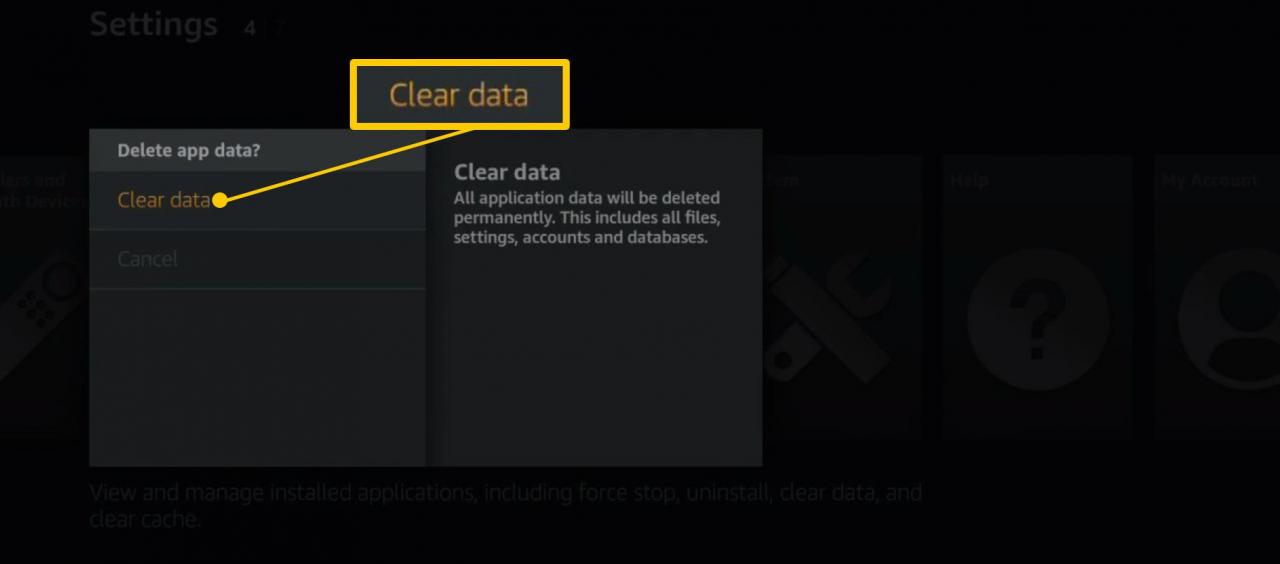
Manchmal können die Daten in Ihrer Netflix-App beschädigt werden, wodurch die App nicht mehr ordnungsgemäß mit den Netflix-Servern kommunizieren kann. Dieses Problem wird normalerweise durch die folgenden grundlegenden Schritte behoben:
- Starten Sie Ihr Gerät.
- Melden Sie sich bei Netflix ab, wenn Sie noch angemeldet sind, und melden Sie sich erneut an.
- Löschen Sie die Netflix-App-Daten oder den Cache.
- Löschen Sie die Netflix-App und installieren Sie sie erneut.
Netflix-Fehlercode UI-113
Wenn dieser Fehler auftritt, wird normalerweise die folgende Meldung angezeigt:
Wir haben ein Problem beim Starten von Netflix.
- Was der Code bedeutet: Dieser Code zeigt normalerweise an, dass Sie die Informationen aktualisieren müssen, die Netflix auf Ihrem Gerät gespeichert hat.
- Wie man es repariert: Stellen Sie sicher, dass Netflix funktioniert, indem Sie Netflix.com auf einem Computer besuchen, wenn Sie können. Wenn dies funktioniert, aktualisieren Sie die Daten auf Ihrem Gerät und versuchen Sie es erneut.
Dieser Code ist Dutzenden verschiedener Geräte zugeordnet, einschließlich Spielekonsolen, Streaming-Geräten und sogar intelligenten Fernsehgeräten.
Das allgemeine Verfahren zur Fehlerbehebung für den Netflix-Fehlercode UI-113 besteht aus folgenden Schritten:
- Stellen Sie sicher, dass Netflix-Streaming in Ihrem Netzwerk funktioniert, indem Sie Netflix.com mit einem Computer besuchen.
- Starten Sie Ihr Gerät.
- Melden Sie sich auf Ihrem Gerät von Netflix ab.
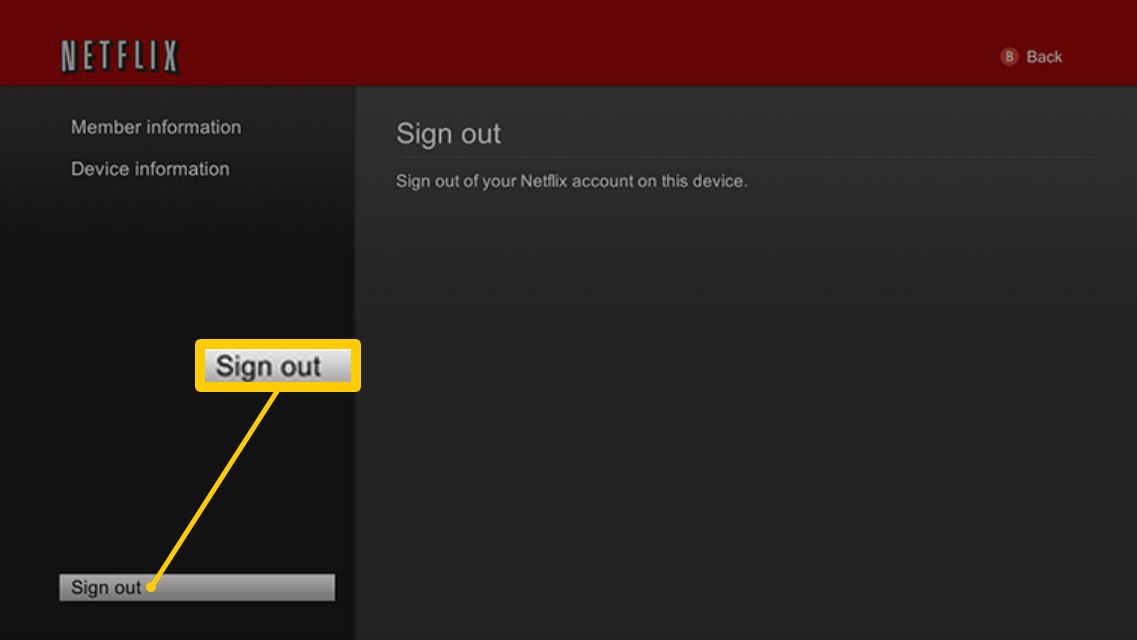
- Starten Sie Ihr Heimnetzwerk neu.
- Verbessern Sie Ihr Wi-Fi-Signal oder stellen Sie eine Verbindung über Ethernet her.
- Versuchen Sie, eine direkte Verbindung zu Ihrem Modem herzustellen, um ein Problem mit Ihrem Router auszuschließen.
Netflix-Fehlercode 100
Wenn dieses Problem auftritt, wird normalerweise eine Meldung angezeigt, die folgendermaßen aussieht:
Leider konnten wir den Netflix-Dienst nicht erreichen (-100).
- Was der Code bedeutet: Es liegt ein Problem mit der Netflix-App oder den auf Ihrem Gerät gespeicherten Daten vor.
- Wie man es repariert: Aktualisieren Sie die Netflix-Daten auf Ihrem Gerät.
Der Fehlercode 100 bezieht sich normalerweise auf Amazon Fire TV, Amazon Fire Stick und Smart-Fernseher. Daher sind die Optionen zum Aktualisieren Ihrer Daten begrenzt.
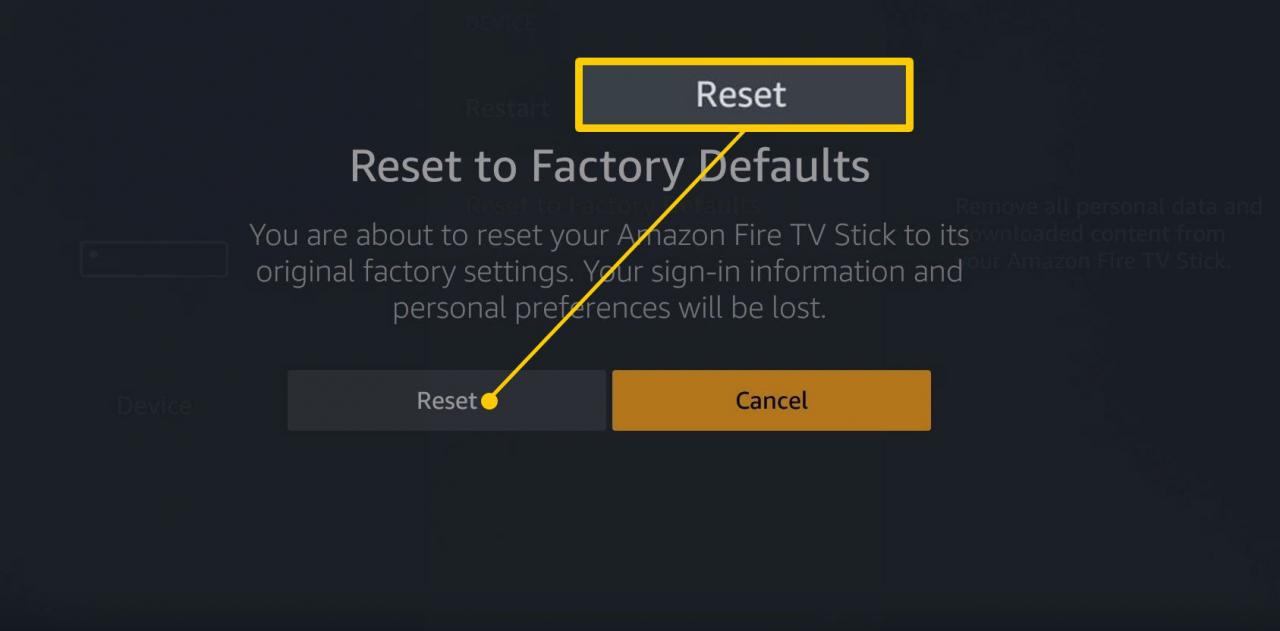
Wenn dieser Code angezeigt wird, haben Sie mehrere Möglichkeiten: Sie können Ihr Gerät neu starten, versuchen, eine Verbindung zu einer anderen Internetverbindung herzustellen, sofern eine verfügbar ist, und / oder die Standardeinstellungen Ihres Amazon Fire TV wiederherstellen.
Durch das Wiederherstellen Ihres Fire Sticks oder eines anderen Fire TV-Geräts werden alle Daten von Ihrem Fire TV oder Fire Stick entfernt und in den ursprünglichen Zustand zurückversetzt.
Netflix-Fehlercode H7361-1253-80070006
Wenn dieser Fehlercode auftritt, sieht er normalerweise folgendermaßen aus:
Ups! Irgendwas lief schief. Ein unerwarteter Fehler ist aufgetreten. Bitte laden Sie die Seite neu und versuchen Sie es erneut.
- Was der Code bedeutet: Dieser Code zeigt normalerweise an, dass Ihre Browsersoftware veraltet ist.
- Wie man es repariert: Aktualisieren Sie zunächst die Seite, um festzustellen, ob das Video geladen wird. Wenn es immer noch nicht geladen wird, aktualisieren Sie Ihren Browser. Sie können Netflix auch in einem anderen Browser ausprobieren.
Wenn dieser Fehler in Internet Explorer auftritt, müssen Sie möglicherweise Netflix als vertrauenswürdige Site hinzufügen. So geht's:
-
Öffnen Sie den Internet Explorer und klicken Sie auf das Zahnrad-Symbol oder Tools.
-
Wählen Sie Internet-Optionen > Schutz > Vertrauenswürdige Seiten > Baustellen.
-
Deaktivieren Sie Erfordert eine Serverüberprüfung.
-
Suchen Sie im Internet nach Informationen zu Netflix Websites: field und löschen Sie es, wenn Sie es finden
-
Klicken Sie Fügen Sie diese Website der Zone hinzu und geben Sie ein * .netflix.com.
-
Klicken Sie Verwenden Sie.
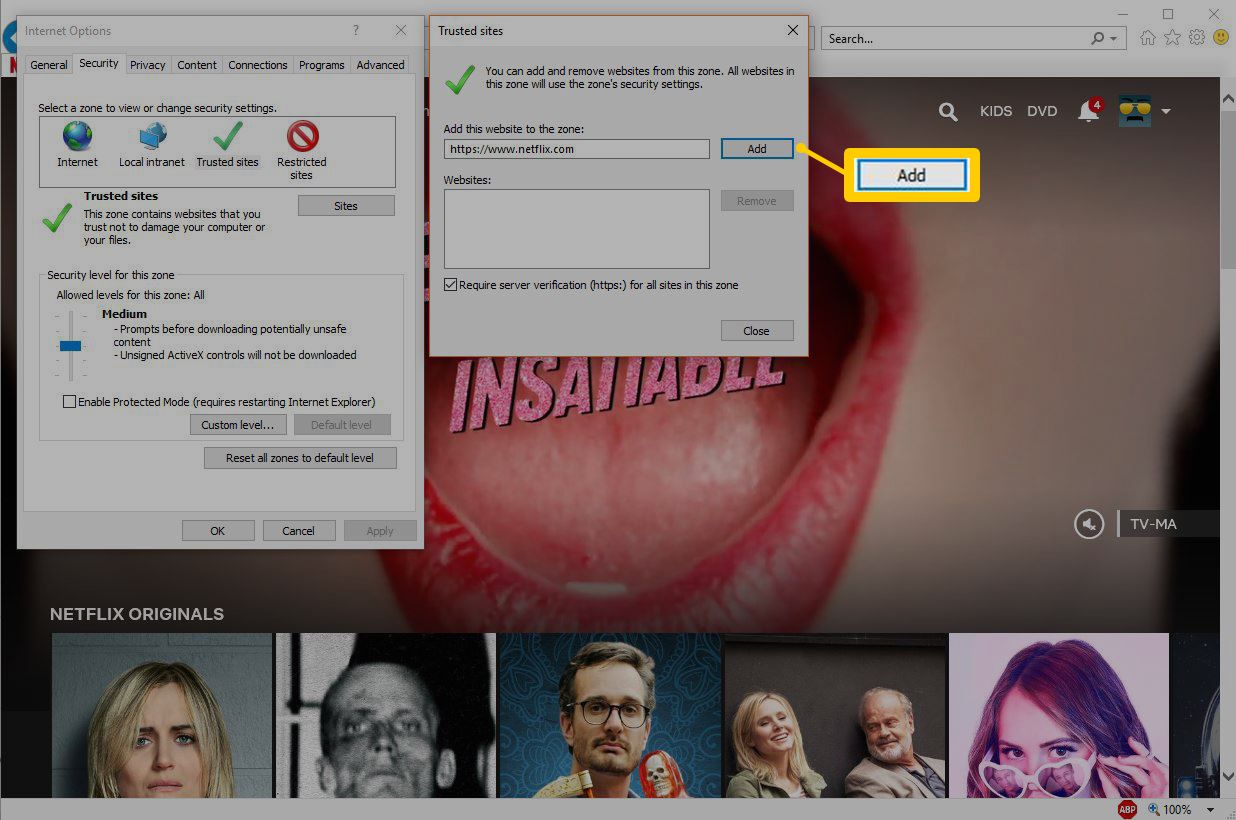
-
Klicken Sie Schließen.
Netflix-Fehlercode S7111-1101
Wenn dieser Fehler auftritt, wird normalerweise die folgende Meldung angezeigt:
Hoppla, etwas ist schief gelaufen ... Unerwarteter Fehler. Bitte laden Sie die Seite neu und versuchen Sie es erneut.
- Was der Code bedeutet: Dieser Code wird durch ein Problem mit den Cookies im Safari-Browser auf Mac-Computern verursacht.
- Wie man es repariert: Versuchen Sie, Ihre Netflix-Cookies zu löschen, indem Sie Netflix.com/clearcookies besuchen.
Die meisten Netflix-Fehlercodes, die mit S7111 beginnen, einschließlich S7111-1101, S7111-1957-205040, S7111-1957-205002 und andere, haben mit Cookie-Problemen auf Macs zu tun, es gibt jedoch Ausnahmen.
Abhängig vom spezifischen Code müssen Sie möglicherweise Netflix-Daten manuell von Ihrem Mac entfernen:
- Öffnen Sie Safari.
-
Klicken Sie auf das Safari-Menü in der oberen linken Ecke des Browsers.
-
Navigieren Sie zu Vorlieben > Datenschutz > Cookies und Website-Daten.
-
Klicke auf Details oder Website-Daten verwalten.
-
Suchen nach Netflix.
-
Auswählen Entfernen > Jetzt entfernen.
- Erzwingen Sie das Beenden von Safari und versuchen Sie es erneut mit Netflix.
Der Netflix-Fehlercode S7111-1331-5005 zeigt an, dass Sie Ihre Zahlungsmethode aktualisieren müssen, und S7111-1331-5059 tritt auf, wenn Sie einen Proxy oder ein virtuelles privates Netzwerk (VPN) verwenden.
Netflix-Fehlercode 0013
Wenn Sie dieses Problem haben, wird normalerweise eine Meldung wie die folgende angezeigt:
Leider konnten wir den Netflix-Dienst nicht erreichen. Bitte versuchen Sie es später noch einmal. Wenn das Problem weiterhin besteht, besuchen Sie bitte die Netflix-Website (0013).
- Was der Code bedeutet: Dieser Code zeigt an, dass ein Problem mit den Netflix-Daten auf Ihrem Android-Gerät vorliegt.
- Wie man es repariert: Dies kann manchmal behoben werden, indem Sie zu einem anderen Netzwerk wechseln oder eine Verbindung zu Wi-Fi herstellen. In der Regel müssen Sie jedoch die Netflix-App-Daten löschen oder die App neu installieren.
Wenn auf Ihrem Android-Gerät ein Netflix-Fehlercode 0013 angezeigt wird, führen Sie die folgenden grundlegenden Schritte zur Fehlerbehebung aus:
- Wechseln Sie zu einem anderen Netzwerk. Wenn Sie sich in Ihrem Mobilfunknetz befinden, versuchen Sie es mit Wi-Fi.
- Probieren Sie eine andere Show oder einen anderen Film aus.
- Starten Sie Ihr Gerät.
- Löschen Sie die Netflix-App-Daten.
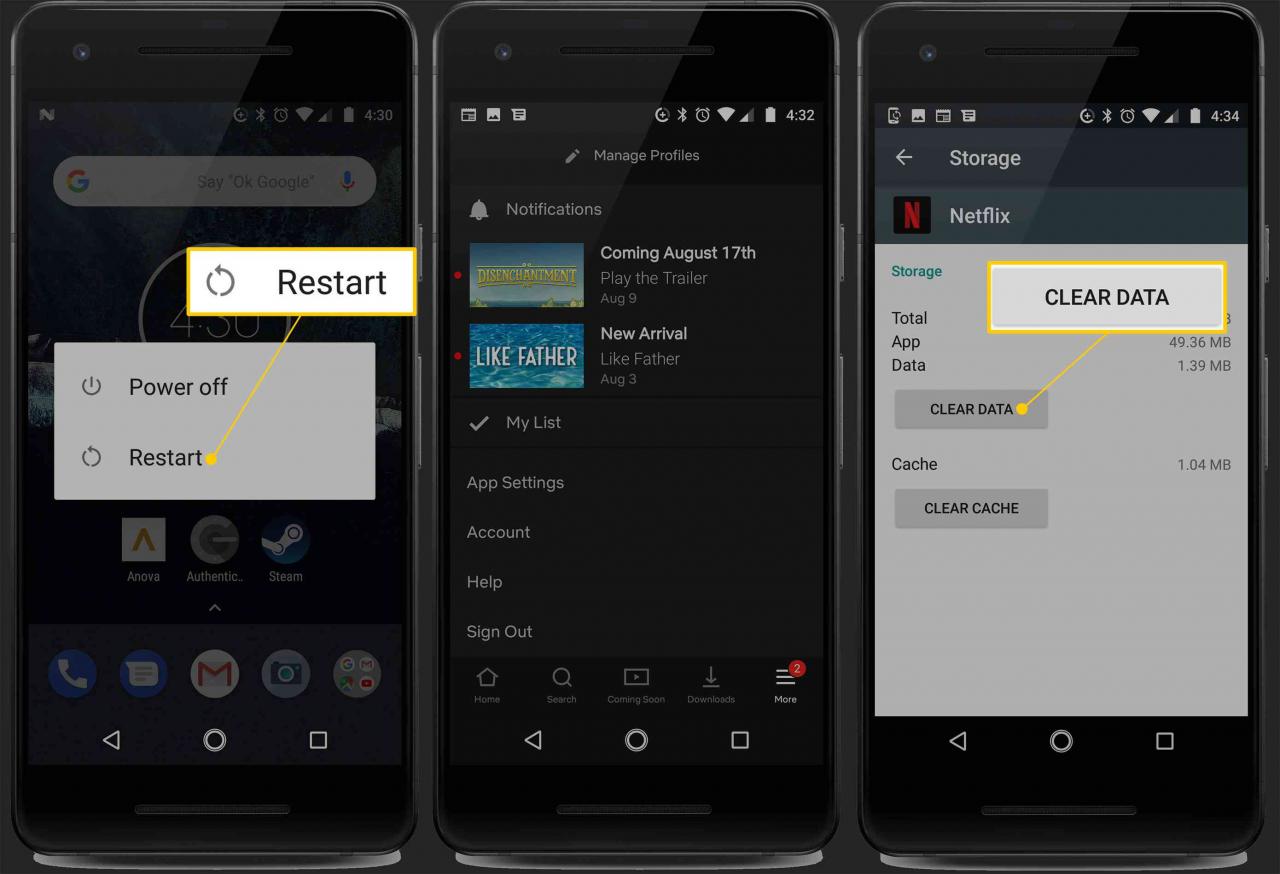
- Löschen Sie die App und installieren Sie sie neu.
In seltenen Fällen behebt keiner dieser Schritte den Code 0013. In diesen Situationen tritt normalerweise ein Problem mit der App auf, bei dem sie mit Ihrem Gerät nicht mehr ordnungsgemäß funktioniert, und Sie müssen sich an Ihren Gerätehersteller wenden.
Netflix-Fehlercode 10008
Wenn dieses Problem auftritt, wird normalerweise die folgende Meldung angezeigt:
Beim Spielen dieses Elements ist ein Problem aufgetreten. Bitte versuchen Sie es erneut oder wählen Sie einen anderen Artikel aus.
- Was der Code bedeutet: Dieser Code bezieht sich normalerweise auf Netzwerkprobleme mit Apple-Geräten.
- Wie man es repariert: Starten Sie Ihr Gerät neu und beheben Sie Ihre Netzwerkprobleme, wenn dies nicht funktioniert.
Wenn auf Ihrem Apple TV, Ihrem iPhone oder iPad oder sogar Ihrem iPod Touch ein Netflix-Fehlercode 10008 auftritt, sollten Sie ihn mit ein paar grundlegenden Schritten beheben. Stellen Sie sicher, dass Ihr Gerät tatsächlich mit dem Internet verbunden ist und die Verbindung stark genug ist, um Videos zu streamen. Versuchen Sie dann diese Optionen:
- Starten Sie Ihr Gerät.
- Melden Sie sich bei Netflix ab und wieder an.
- Versuchen Sie es nach Möglichkeit mit einem anderen Wi-Fi-Netzwerk.
